win10系统是一款非常值得使用的优秀系统!强大的工作能力是win10系统最为出色的地方之一!这也是普罗大众选win10的重要原因!在人们对win10系统的不断使用中win10系统的一些小问题也慢慢的出现了,近来有很多的小伙伴们都反应说自己的win10系统出现了两边黑边的情况!今天小编就为大家带了win10电脑两边黑边恢复还原的办法让我们一起来看一下吧。

操作步骤:
1、按win+r进入运行窗口,输入“regedit”,回车即可,如图所示:

2、在注册表编辑器窗口中,定位到【HKEY_CURRENT_USER/SOFTWARE/BLIZZARD ENTERTAIMENT/WARCRAFTIII/Video】,如图所示:

3、在右边空白处打开reshight文件(屏幕高度)将里面的数值数据改为“768”,然后打开reswidth文件(屏幕宽度)将数值数据改为“1366”,如图所示:

4、在桌面空白处,鼠标右键选择“显示设置”,如图所示:

5、在窗口中,选择“高级显示设置”,然后将分辨率改为“1366 x 768”,点击应用即可,如图所示:

win10黑屏一会才进桌面
win10黑屏只有鼠标能动打不开任务管理器
进win10黑屏只有鼠标
win10黑屏只有鼠标箭头
win10黑屏任务栏闪烁
以上就是小编给各位小伙伴带来的win10电脑两边黑边怎么去掉的所有内容,希望你们会喜欢。更多相关教程请收藏电脑技术网 Tagxp.com~
 Win10暂停更新还是会更新的
Win10暂停更新还是会更新的 windows movie make保存后的视
windows movie make保存后的视 windows movie maker导出工程文
windows movie maker导出工程文 Windows Movie Maker给视频添加
Windows Movie Maker给视频添加 windows movie maker保存为视频
windows movie maker保存为视频 高德地图家人地图怎么用
高德地图家人地图怎么用 Android 13 将自动检测后台耗
Android 13 将自动检测后台耗 配备 Intel Arc 显卡的三星
配备 Intel Arc 显卡的三星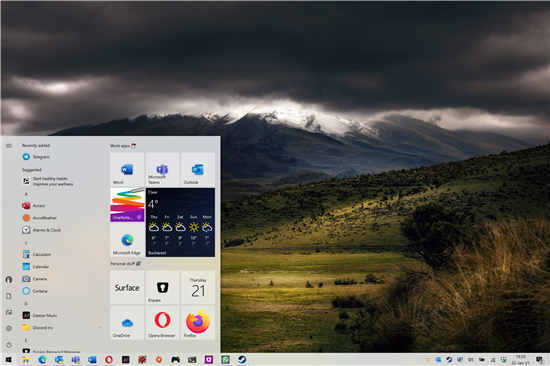 最新的累积更新包括这方
最新的累积更新包括这方 Windows11可选更新修复了影
Windows11可选更新修复了影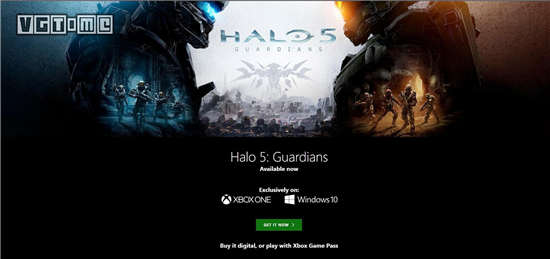 Microsoft Solitaire 和 Mahjong通
Microsoft Solitaire 和 Mahjong通 看看恶意软件8大特征,你
看看恶意软件8大特征,你 注意最新的Windows11和Wind
注意最新的Windows11和Wind 光遇霞谷呆毛菇在哪?
光遇霞谷呆毛菇在哪?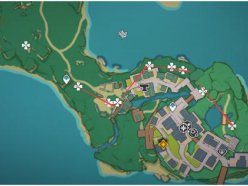 原神绯樱绣球位置分布图
原神绯樱绣球位置分布图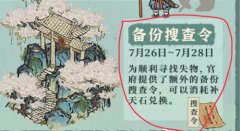 江南百景图备份搜查令在
江南百景图备份搜查令在 笔记本和台式机的显卡驱
笔记本和台式机的显卡驱 迪兰显卡怎么保修
迪兰显卡怎么保修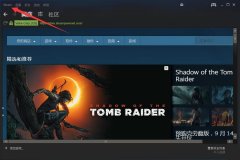 steam下载速度慢如何解决详
steam下载速度慢如何解决详 京瓷打印机1020mfp怎么初始
京瓷打印机1020mfp怎么初始 PotPlayer消除视频原本人声
PotPlayer消除视频原本人声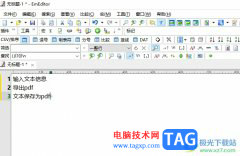 emeditor文本导出为pdf的教
emeditor文本导出为pdf的教 WPS excel恢复未保存文件的
WPS excel恢复未保存文件的 Excel表格为折线图添加圆点
Excel表格为折线图添加圆点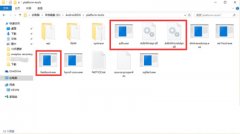 安卓6.0系统无法连接手机
安卓6.0系统无法连接手机 win10版本1903的hosts文件位置
win10版本1903的hosts文件位置 D-Link路由器初始密码是多
D-Link路由器初始密码是多 fast无线路由器设置图文教
fast无线路由器设置图文教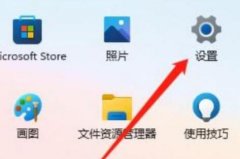
由于win11更换了传统的开机密码,让很多更新系统的朋友觉得不习惯了,那么win11电脑开机声音怎么关呢,其实只需要打开主题设置里的声音即可。...
42570 次阅读

怎么实现电脑休眠的时候不断网 win7系统怎么设置电脑休眠不断网...
1236362 次阅读

win10任务栏变成白色是一款不常见的问题,很多用户默认是灰色的,但是突然就变成白的了,这是微软故意为之,为的是区别亮和暗两种皮肤。但也不是没有解决的方法,下面来看看详细的教程...
42921 次阅读

小米笔记本是小米出品的一款屏占比非常高的笔记本电脑,其优秀的性能和优雅的外观受到很多人的欢迎。很多想清理系统的朋友都不知道小米笔记本该怎么重装系统,其实操作很简单,下面就...
29978 次阅读
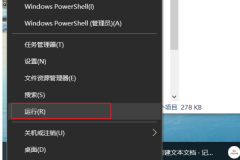
有不少用户遇见win10打不开设置,右键个性化就出现,该文件没有与之关联的程序来执行该操作,请安装一个程序,或者,如果已安装程序,请在“默认程序”控制面板中创建关的情况,其实这...
84782 次阅读
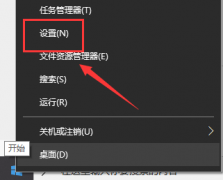
最近有小伙伴反应电脑的win10系统崩溃了,无法开机进入系统里面修复,这可怎么办呢?其实我们可以从新下载一个系统,使用U盘进行安装,今天小编带来了详细的解决步骤,具体的一起来看看...
41236 次阅读
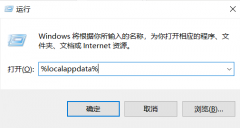
有不少用户遇见win10个性化软件窗口显示不出来,这是什么情况呢?其实是由于图标缓存文件是隐藏文件,我们需要在资源管理器中将设置改为“显示所有文件”,具体的教程下面跟小编一起来...
19176 次阅读

一般操作Windows系统网络打印机可以让在同一局域网下使用一台打印机进行打印,而一个局域网可能会有两个网段,所...
132004 次阅读

对于使用笔记本电脑的小伙伴们,如果想要对自己的操作系统进行重装,但是不知道笔记本电脑如何重装win10系统,对于这个问题小编觉得我们可以先下载一个操作系统文件,可以在系统家园进...
23468 次阅读

win10系统是一款非常值得尝试使用的优秀系统,系统有着非常智能的自动更新功能可以为用户们的计算机进行最新的自动更新,但是普遍有小伙伴们反应在进行了自动更新后耳机声音出现了说不...
52030 次阅读
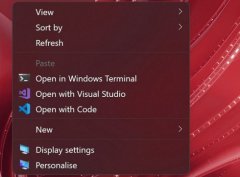
win11系统带来了很多的炫酷全新外观,但是有很多的小伙伴并不想升级却很像使用这里面的特色,而这款AcrylicMenus工具可以帮助大家去解决,下面就来一起看看AcrylicMenus工具可让Win10用上Win11的克...
30202 次阅读
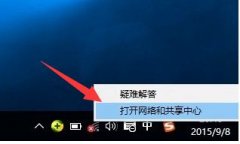
有时候我们在重装win10系统之后会发现无线网卡检测不到了,这时候可以先尝试修改设置,如果修改设置不行,那就说明该系统网卡存在问题,需要更换系统重新安装。...
23293 次阅读
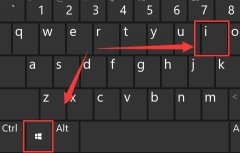
有些用户发现自己的电脑时间不正确,但是不知道win11怎么修改系统时间,其实我们只需要进入设置的时间和区域选项就可以更改系统时间了。...
72146 次阅读

win10的锁屏功能不仅能让我们的电脑屏幕更加好看,还可以保护我们的内容不被窥视。但是不合理的锁屏时间可能会让我们在看视频或者学习时错误锁屏,影响正常使用。因此设置一个合理的锁...
67043 次阅读
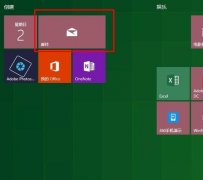
有很多的小伙伴都在使用win10邮箱,大家都想让自己发的邮件更吸引人更有个性,这就可以设置一下电子签名,今天就给大家带来了设置签名的方法,一起看看吧。...
238622 次阅读